MySQL数据库密码修改:一步步教你安全更换密码
发布时间: 2024-07-26 23:04:03 阅读量: 69 订阅数: 25 


MAC下MYSQL数据库密码忘记的解决办法
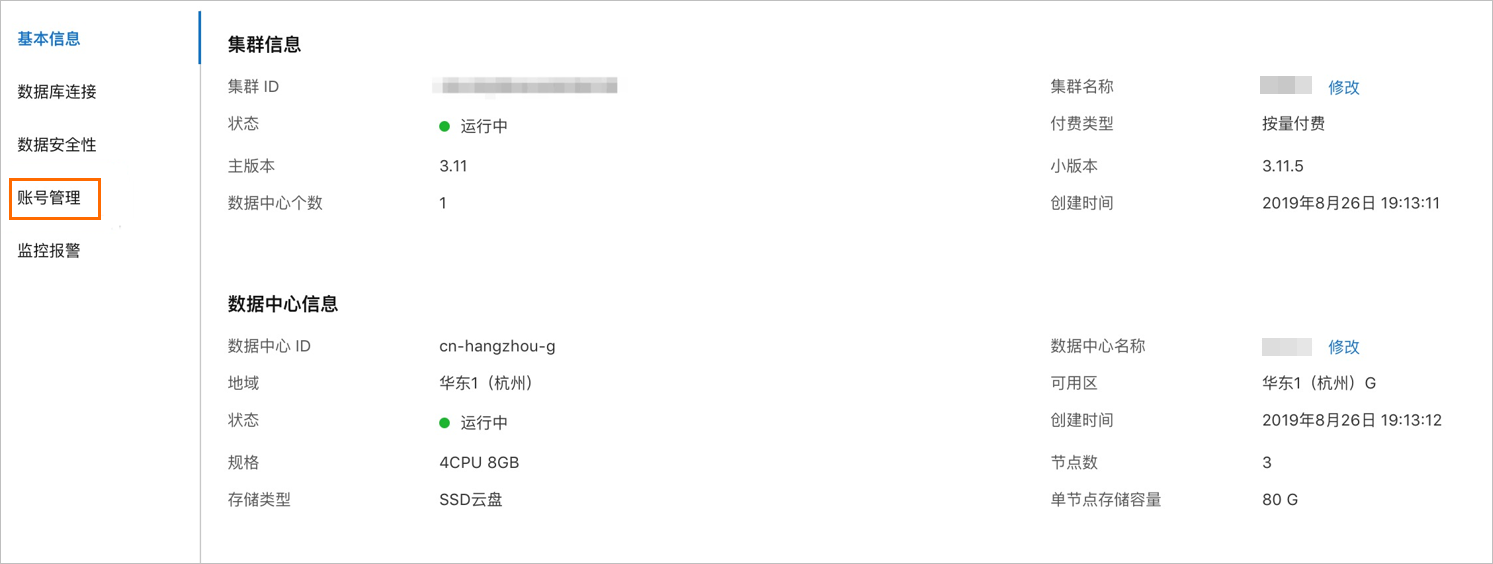
# 1. MySQL数据库密码安全概述**
MySQL数据库密码是保护数据库免受未经授权访问的关键安全措施。它控制着用户对数据库的访问权限,并防止敏感数据的泄露。本章将概述MySQL数据库密码安全的重要性,并讨论常见的安全威胁和最佳实践。
# 2. 修改MySQL数据库密码的步骤**
修改MySQL数据库密码是一个重要的安全措施,可以防止未经授权的访问。本章节将详细介绍修改MySQL数据库密码的步骤,包括准备工作和使用命令行或图形化工具修改密码的方法。
## 2.1 准备工作
在修改密码之前,需要进行一些准备工作,包括确认当前密码和备份数据库。
### 2.1.1 确认当前密码
确认当前密码是修改密码的第一步。可以使用以下命令:
```
mysql -u username -p
```
系统将提示输入密码。输入当前密码后,按回车键。如果密码正确,则会进入MySQL shell。
### 2.1.2 备份数据库
在修改密码之前,备份数据库非常重要。这可以确保在出现问题时可以恢复数据。可以使用以下命令备份数据库:
```
mysqldump -u username -p database_name > backup.sql
```
## 2.2 修改密码
确认当前密码并备份数据库后,即可修改密码。有两种方法可以修改密码:使用命令行或使用图形化工具。
### 2.2.1 使用命令行修改密码
可以使用以下命令使用命令行修改密码:
```
ALTER USER 'username'@'hostname' IDENTIFIED BY 'new_password';
```
其中:
* `username` 是要修改密码的用户名
* `hostname` 是用户的主机名(通常为 `localhost`)
* `new_password` 是新密码
例如,要将用户 `root` 的密码修改为 `new_password`,可以使用以下命令:
```
ALTER USER 'root'@'localhost' IDENTIFIED BY 'new_password';
```
### 2.2.2 使用图形化工具修改密码
也可以使用图形化工具修改密码。例如,MySQL Workbench 是一个流行的图形化工具,可以用于管理MySQL数据库。
要使用 MySQL Workbench 修改密码,请按照以下步骤操作:
1. 打开 MySQL Workbench 并连接到数据库。
2. 右键单击要修改密码的用户,然后选择 **Set Password**。
3. 在 **Set Password** 对话框中,输入新密码,然后单击 **OK**。
修改密码后,需要重新连接到数据库以使用新密码。
# 3.1 创建强密码
创建强密码是保护 MySQL 数据库免受未经授权访问的关键。强密码应满足以下要求:
- **长度:**至少 12 个字符,越长越好。
- **复杂性:**包含大写字母、小写字母、数字和特殊字符。
- **唯一性:**不应与其他帐户或系统中使用的密码相同。
- **不可预测性:**不应基于个人信息或字典中的单词。
**示例:**
```
!QAZxsw23EDC
```
### 3.2 定期更换密码
定期更换密码可以降低密码被泄露或破解的风险。建议每 90 天或更频繁地更换密码。
### 3.3 限制访问权限
限制访问权限可以防止未经授权的用户访问数据库。应根据用户角色和职责分配最小权限。
**示例:**
```sql
GRANT SELECT, INSERT, UPDATE ON database_name.* TO user_name@host_name;
```
### 3.4 启用双重认证
双重认证(2FA)要求用户在登录时提供两个因素,例如密码和一次性密码(OTP)。这增加了未经授权访问的难度。
**示例:**
使用 Google Authenticator 或 Authy 等应用程序生成 OTP。
# 4. 处理MySQL数据库密码忘记或丢失
### 4.1 重置密码
#### 4.1.1 使用命令行重置密码
**步骤:**
1. 停止MySQL服务:
```bash
sudo systemctl stop mysql
```
2. 启动MySQL服务器,但不加载任何数据:
```bash
sudo mysqld_safe --skip-grant-tables &
```
3. 连接到MySQL服务器:
```bash
mysql -u root
```
4. 重置root用户的密码:
```sql
UPDATE mysql.user SET password=PASSWORD('新密码') WHERE user='root';
```
5. 刷新权限表:
```sql
FLUSH PRIVILEGES;
```
6. 退出MySQL服务器:
```bash
exit
```
7. 启动MySQL服务:
```bash
sudo systemctl start mysql
```
**参数说明:**
* `-u root`: 以root用户身份连接到MySQL服务器。
* `PASSWORD('新密码')`: 设置root用户的密码为"新密码"。
* `FLUSH PRIVILEGES`: 刷新权限表,使新密码生效。
#### 4.1.2 使用图形化工具重置密码
**步骤:**
1. 使用图形化工具(如MySQL Workbench或phpMyAdmin)连接到MySQL服务器。
2. 导航到“用户管理”部分。
3. 找到root用户并单击“编辑”。
4. 在“密码”字段中输入新密码。
5. 保存更改。
### 4.2 恢复数据库
#### 4.2.1 从备份中恢复数据库
**步骤:**
1. 停止MySQL服务:
```bash
sudo systemctl stop mysql
```
2. 备份数据库:
```bash
mysqldump -u root -p --all-databases > backup.sql
```
3. 删除现有数据库:
```bash
rm -rf /var/lib/mysql/*
```
4. 恢复数据库:
```bash
mysql -u root -p < backup.sql
```
5. 启动MySQL服务:
```bash
sudo systemctl start mysql
```
**参数说明:**
* `-u root`: 以root用户身份连接到MySQL服务器。
* `-p`: 提示输入root用户的密码。
* `--all-databases`: 备份所有数据库。
* `backup.sql`: 备份文件的文件名。
#### 4.2.2 使用第三方工具恢复数据库
**步骤:**
1. 使用第三方工具(如Navicat Premium)连接到MySQL服务器。
2. 导航到“备份”部分。
3. 选择要恢复的备份文件。
4. 单击“恢复”按钮。
5. 按照提示完成恢复过程。
**流程图:**
```mermaid
graph LR
subgraph 重置密码
A[停止MySQL服务] --> B[启动MySQL服务器] --> C[连接到MySQL服务器]
C --> D[重置root用户密码] --> E[刷新权限表] --> F[退出MySQL服务器]
F --> G[启动MySQL服务]
end
subgraph 恢复数据库
H[停止MySQL服务] --> I[备份数据库] --> J[删除现有数据库] --> K[恢复数据库]
K --> L[启动MySQL服务]
end
```
# 5. MySQL数据库密码管理工具
### 5.1 MySQL Workbench
MySQL Workbench 是一款功能强大的 MySQL 管理工具,它集成了多种特性,包括密码管理。
**5.1.1 修改密码**
1. 打开 MySQL Workbench 并连接到数据库。
2. 在左侧导航栏中选择“Security”选项卡。
3. 在“Users”部分,找到要修改密码的用户并单击“Edit”。
4. 在“Password”字段中输入新密码并确认。
5. 单击“Apply”保存更改。
**5.1.2 重置密码**
1. 打开 MySQL Workbench 并连接到数据库。
2. 在左侧导航栏中选择“Server”选项卡。
3. 在“Administration”部分,单击“Reset Password”。
4. 输入新密码并确认。
5. 单击“Apply”保存更改。
### 5.2 phpMyAdmin
phpMyAdmin 是一种基于 Web 的 MySQL 管理工具,它也提供了密码管理功能。
**5.2.1 修改密码**
1. 登录 phpMyAdmin 并选择要修改密码的数据库。
2. 在左侧菜单中选择“Users”选项卡。
3. 找到要修改密码的用户并单击“Edit”。
4. 在“Password”字段中输入新密码并确认。
5. 单击“Go”保存更改。
**5.2.2 重置密码**
1. 登录 phpMyAdmin 并选择要重置密码的数据库。
2. 在左侧菜单中选择“Operations”选项卡。
3. 在“Password reset”部分,输入新密码并确认。
4. 单击“Go”保存更改。
### 5.3 Navicat Premium
Navicat Premium 是一款付费的 MySQL 管理工具,它提供了高级的密码管理功能。
**5.3.1 修改密码**
1. 打开 Navicat Premium 并连接到数据库。
2. 在左侧导航栏中选择“Users”选项卡。
3. 找到要修改密码的用户并右键单击。
4. 选择“Modify Password”选项。
5. 输入新密码并确认。
6. 单击“OK”保存更改。
**5.3.2 重置密码**
1. 打开 Navicat Premium 并连接到数据库。
2. 在左侧导航栏中选择“Users”选项卡。
3. 找到要重置密码的用户并右键单击。
4. 选择“Reset Password”选项。
5. 输入新密码并确认。
6. 单击“OK”保存更改。
# 6. MySQL数据库密码安全案例研究
### 6.1 常见的密码攻击方法
**暴力破解:**攻击者使用自动化工具尝试所有可能的密码组合,直到找到正确的密码。
**字典攻击:**攻击者使用包含常见密码的字典来尝试猜测密码。
**社会工程:**攻击者通过欺骗或操纵用户来获取密码,例如通过网络钓鱼邮件或电话诈骗。
**彩虹表:**攻击者使用预先计算的哈希值表来快速破解密码。
**中间人攻击:**攻击者拦截用户和数据库之间的通信,从而窃取密码。
### 6.2 预防密码攻击的措施
**使用强密码:**密码应至少包含 12 个字符,并包含大写字母、小写字母、数字和特殊字符。
**定期更换密码:**定期(例如每 90 天)更换密码以降低被破解的风险。
**限制访问权限:**仅授予需要访问数据库的最低权限给用户。
**启用双重认证:**在登录时要求用户提供第二个身份验证因素,例如短信验证码或安全密钥。
**使用密码管理工具:**使用密码管理工具来安全地存储和管理密码,避免密码重用。
**监控数据库活动:**定期监控数据库活动以检测可疑行为,例如未经授权的登录尝试。
**实施入侵检测系统:**部署入侵检测系统以检测和阻止密码攻击。
**教育用户:**教育用户有关密码安全的重要性,并提供有关创建强密码和避免网络钓鱼诈骗的指导。
0
0





